Assalamualaikum Wr. Wb.
Hallo kawan blogger semua, kali ini saya akan memposting bagaimana cara mengkonfigurasi NTP atau Network Time Protocol dengan debian sebagai server dan client nya menggunakan Windows. Sebelum itu, saya akan menjelaskan dulu apa itu NTP?
NTP itu adalah merupakan sebuah mekanisme atau protokol yang digunakan untuk melakukan sinkronisasi terhadap petunjuk waktu dalam sebuah sistem komputer dan jaringan.
NTP menggunakan protocol UDP melalui port 123
Disini saya akan melakukan sinkronisasi melalui debian sebagai server dan windows sebagai client , Kalian juga bisa menggunakan client lebih dari satu. Dan disini saya buat dahulu topologinya
1. Pertama kita masuk dahulu ke server , login sebagai root.
2. Lalu kita atur IP nya sesuai dengan keinginan kalian dengan perintah #nano /etc/network/interfaces. Setelah itu, simpan file server dengan CTRL+X lalu Y lalu enter

3. Setelah pengaturan ip nya, lalu kita restart dengan perintah #/etc/init.d/networking restart

4. Sesudah merestart ip yang kita atur tadi, kita coba ping server debian dan juga ping google, agar nanti pada saat pengecekan bisa dilakukan

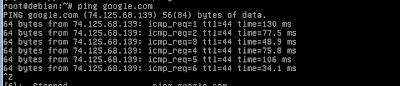
5. Setelah itu kita install ntp dengan perintah #apt-get install ntp dan jangan lupa masukan CD yang diminta, dan tunggu proses nya hingga selesai

6. Setelah proses penginstalan NTP selesai, lalu kita restart NTP nya dengan perintah
#/etc/init.d/ntp restart

7. Setelah itu kita konfigurasi NTP server dengan periintah #nano /etc/ntp.conf dan diubah menjadi seperti dibawah ini , kenapa debian diganti dengan ID karena kita masuk di zona indonesia

8. Lalu pada baris ke 48 masukan network range untuk memperbolehkan request NTP dari client ke server, seperti gambar dibawah ini . untuk save file yang telah kita edit tekan CTRL+X lalu y lalu enter

9. Kemudian kita restart ntp server nya dengan perintah #/etc/init.d/networking restart

10. Setelah itu, kita juga harus install paket ntpdate dengan perintah #apt-get install ntpdate dan tunggu hingga selesai
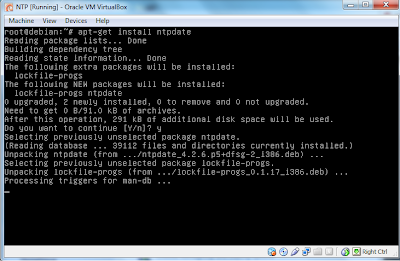
11. Setelah itu kita lakukan pengecekan NTP. Untuk melakukan pengecekan NTP kita gunakan perintah #ntpq -p

13. Jika proses pengaturan di server telah selesai, sekarang kita beralih ke konfigurasi di client, dan atur IP nya dengan menggunakan gateway (samakan dengan ip address server)

14. Setelah itu kita lakukan ping ip server di client dengan CMD
15. Lalu, klik pada tanggal dan jam yang terletak di pojok kanan bawah, lalu klik Internet Time. Kemudian, masukkan IP Server nya lalu klik Update Now dan secara otomatis waktu dan tanggal di Windows 7 ini sudah sinkron dengan server di debian tadi, dan jika sinkron sudah berhasil akan muncul tulisan successfully.

Dan begitulah postingan yang saya buat ini, kurang lebihnya mohon dimaafkan, dan jika ada kata-kata yang salah, mohon dimaafkan juga.
Sekian dan terima kasih
Wassalamualaikum Wr. Wb.















0 komentar:
Posting Komentar